Neben Ransomware, in diesem Monat hat einige ältere Banking-Trojaner mit neuen Varianten sowie völlig neue Stücke ausgestattet gesehen. Die neueste Banking-Trojaner, die sich um verwendet Microsoft Powershell lauert wurde an den PC lokalen Proxy-Einstellungen des Opfers ändern Benutzer auf einen anderen Server umgeleitet werden beim Versuch, eine Banking-Portal zugreifen. Kaspersky-Forscher haben den Trojaner als Trojan-Proxy.PowerShell.Agent.a erkannt.
Trojan-Proxy.PowerShell.Agent.a: technischer Überblick
Crooks schaffen immer wieder neue Wege, um die Malware sie Bankkonten gezielt nutzen zu verbessern, und jetzt brasilianische Angreifer haben eine wichtige Ergänzung zu ihrem Arsenal gemacht: die Verwendung von Powershell, Kaspersky Forscher hinweisen.
Brasilien ist das infizierte Land weltweit in Bezug auf die Banking-Trojaner, gemäß Kaspersky Q1 2016 Bericht, so ist es nicht verwunderlich, dass die Qualität von Malware entwickelt sich weiter. Das Forscherteam konnte “Fang” Trojan-Proxy.PowerShell.Agent.a in der freien Natur vor ein paar Tagen, eine neue Errungenschaft von Brasiliens Cyber-Kriminelle Kennzeichnung.
Dies ist nicht das erste Mal von Banking-Trojaner Computer-Proxy-Einstellungen Hijacking. Jedoch, in früheren Kampagnen haben Angreifer lokale PAC, oder Proxy Auto-Config. Außerdem, der Trojaner nutzt auch Powershell.
Was ist Powershell?
Powershell ist eine Aufgabe, die Automatisierung und Konfigurationsmanagement-Framework von Microsoft, bestehend aus einer Befehlszeilen-Shell und die damit verbundenen Skriptsprache auf .NET Framework integriert. Das Dienstprogramm wurde kürzlich als Open-Source und ist ab sofort verfügbar für Linux und Mac.
Trojan-Proxy.PowerShell.Agent.a Vertriebsweg
Der Trojaner wird über eine E-Mail-Kampagne zu verbreiten, und ist eine als Quittung von einem Mobilfunkbetreiber in einem bösartigen PIF-Datei getarnt. Einmal ausgeführt, die Datei würde die Proxy-Konfiguration im Internet Explorer Chance auf eine bösartige Proxy-Server-Verbindungen auf Phishing-Seiten für die brasilianischen Banken umleiten.
Interessant, der Trojaner verwendet keine einen Befehl & Steuer Kommunikation:
Nach der Ausführung gelaicht sie den Prozess "powershell.exe" mit der Befehlszeile "-ExecutionPolicy Bypass -File% TEMP% 599D.tmp 599E.ps1" mit dem Ziel Powershell-Ausführungsrichtlinien zu umgehen. Die PS1-Datei im temporären Ordner verwendet zufällige Namen. Es ist eine Base64-codierte Skript der Lage, Änderungen im System zu machen.
Da andere Anwendungen, die nicht über einen eingebauten in Proxy-Handler dieser Konfiguration haben, Proxy-Einstellungen sind entscheidend. Weiter, gängigen Browser außer Firefox die Proxy-Einstellungen des Internet Explorer als Standard-Einstellungen der Internetverbindung verwenden, das macht die Sache noch schlimmer für die Nutzer.
Mit anderen Worten, wenn der Benutzer versucht, ein Banking-Portal durch eine der betroffenen Browser für den Zugriff auf, die HTTP-Anforderung wird dem schädlichen Server abgefangen und umgeleitet werden. Der Benutzer wird auf eine gefälschte Bank Portal weitergeleitet werden, der seine Bankdaten erntet.
Trojan-Proxy.PowerShell.Agent.a: Ziele
Zur Zeit, die Banking-Trojaner zielt nur Banken in Brasilien, sondern Forscher erwarten, dass die Kampagne in andere Länder als das Ende der Olympischen Spiele zu bewegen, ist in der Nähe von. Derzeit wird die Malware speziell auf Maschinen, deren Standardsprache ist Brasilianisches Portugiesisch, oder PTBR.
Andere Banking-Trojaner zu halten weg von:
Trojan-Proxy.PowerShell.Agent.a: Beseitigung und Schutz
Infizierte Anwender sollten sofort den Trojaner aus ihren Systemen entfernen. Der beste Weg, dies zu tun ist, automatisch, über eine leistungsstarke Anti-Spyware-Programm.
Automatisches Entfernen von Trojan-Proxy.PowerShell.Agent.a durch eine erweiterte Anti-Malware-Programm herunterzuladen
Vorbereitung zum Entfernen von Trojan-Proxy.PowerShell.Agent.a.
Vor dem eigentlichen Entfernungsprozess starten, Wir empfehlen Ihnen die folgenden Vorbereitungsschritte zu tun.
- Stellen Sie sicher, dass Sie diese Anweisungen haben immer offen und vor Ihren Augen.
- Führen Sie eine Sicherung aller Dateien, selbst wenn sie beschädigt werden könnten. Sie sollten Ihre Daten mit einer Cloud-Backup-Lösung und sichern Sie Ihre Dateien gegen jede Art von Verlust sichern, selbst von den schwersten Bedrohungen.
- Seien Sie geduldig, da dies könnte eine Weile dauern.
- Nach Malware durchsuchen
- Register reparieren
- Entfernen Sie Virendateien
Schritt 1: Scannen nach Trojan-Proxy.PowerShell.Agent.a mit SpyHunter Anti-Malware-Tool



Schritt 2: Reinigen Sie alle Register, von Trojan-Proxy.PowerShell.Agent.a auf Ihrem Computer erstellt.
Die in der Regel gezielt Register von Windows-Rechnern sind die folgenden:
- HKEY_LOCAL_MACHINE Software Microsoft Windows Currentversion Run
- HKEY_CURRENT_USER Software Microsoft Windows Currentversion Run
- HKEY_LOCAL_MACHINE Software Microsoft Windows Currentversion RunOnce
- HKEY_CURRENT_USER Software Microsoft Windows Currentversion RunOnce
Sie können auf sie zugreifen, indem Sie den Windows-Registrierungs-Editor und löschen Sie alle Werte öffnen, von Trojan-Proxy.PowerShell.Agent.a erstellt dort. Dies kann passieren, darunter indem Sie die Schritte:


 Spitze: Um einen Virus erstellten Wert zu finden, Sie können sich auf der rechten Maustaste und klicken Sie auf "Ändern" um zu sehen, welche Datei es wird ausgeführt. Ist dies der Virus Speicherort, Entfernen Sie den Wert.
Spitze: Um einen Virus erstellten Wert zu finden, Sie können sich auf der rechten Maustaste und klicken Sie auf "Ändern" um zu sehen, welche Datei es wird ausgeführt. Ist dies der Virus Speicherort, Entfernen Sie den Wert.Schritt 3: Find virus files created by Trojan-Proxy.PowerShell.Agent.a on your PC.
1.Für Windows- 8, 8.1 und 10.
Für neuere Windows-Betriebssysteme
1: Auf Ihrer Tastatur drücken + R und schreibe explorer.exe im Lauf Textfeld ein und klicken Sie dann auf die Ok Taste.

2: Klicke auf Ihren PC von der schnellen Zugriffsleiste. Dies ist in der Regel ein Symbol mit einem Monitor und sein Name ist entweder "Mein Computer", "Mein PC" oder "Dieser PC" oder was auch immer Sie haben es benannt.

3: Navigieren Sie zum Suchfeld oben rechts auf dem Bildschirm Ihres PCs und geben Sie ein "Dateierweiterung:" und wonach geben Sie die Dateierweiterung. Wenn Sie böswillige exe-Dateien suchen, Ein Beispiel kann sein, "Dateierweiterung:exe". Nachdem ich, dass, einen Raum verlassen und den Dateinamen, den Sie sich die Malware glauben geben Sie erstellt. Hier ist, wie es scheinen mag, wenn Ihre Datei gefunden wurde,:

NB. We recommend to wait for the green loading bar in the navigation box to fill up in case the PC is looking for the file and hasn't found it yet.
2.Für Windows XP, Aussicht, und 7.
Für Ältere Windows-Betriebssysteme
In älteren Windows-Betriebssystemen sollte der herkömmliche Ansatz der effektive sein:
1: Klicken Sie auf die Startmenü Symbol (in der Regel auf der linken unteren) und wählen Sie dann die Suche Vorliebe.

2: Nachdem das Suchfenster erscheint, wählen Weitere Optionen von der Suchassistent Box. Eine andere Möglichkeit ist, indem Sie auf Alle Dateien und Ordner.

3: Nach dieser Art für den Namen der Datei, suchen Sie und klicken Sie auf die Schaltfläche Suchen. Dies könnte einige Zeit dauern, nach der Ergebnisse werden angezeigt. Wenn Sie die bösartige Datei gefunden, Sie können ihre Lage zu kopieren oder zu öffnen, indem Sie Rechtsklick auf sie.
Jetzt sollten Sie jede Datei unter Windows, so lange zu entdecken können, wie es auf der Festplatte ist und nicht über eine spezielle Software verborgen.
Trojan-Proxy.PowerShell.Agent.a FAQ
What Does Trojan-Proxy.PowerShell.Agent.a Trojan Do?
The Trojan-Proxy.PowerShell.Agent.a Trojan ist ein bösartiges Computerprogramm entworfen, um zu stören, Schaden, oder sich unbefugten Zugriff verschaffen an ein Computersystem. Es kann verwendet werden, um sensible Daten zu stehlen, Kontrolle über ein System erlangen, oder andere böswillige Aktivitäten starten.
Können Trojaner Passwörter stehlen??
Ja, Trojaner, like Trojan-Proxy.PowerShell.Agent.a, kann Passwörter stehlen. Diese Schadprogramme are designed to gain access to a user's computer, Opfer ausspionieren und vertrauliche Informationen wie Bankdaten und Passwörter stehlen.
Can Trojan-Proxy.PowerShell.Agent.a Trojan Hide Itself?
Ja, es kann. Ein Trojaner kann sich verschiedener Techniken bedienen, um sich zu maskieren, einschließlich Rootkits, Verschlüsselung, und Verschleierungs, um sich vor Sicherheitsscannern zu verstecken und der Entdeckung zu entgehen.
Kann ein Trojaner durch Zurücksetzen auf die Werkseinstellungen entfernt werden??
Ja, Ein Trojaner kann durch Zurücksetzen Ihres Geräts auf die Werkseinstellungen entfernt werden. Dies liegt daran, dass das Gerät in seinen ursprünglichen Zustand zurückversetzt wird, Entfernen von möglicherweise installierter Schadsoftware. Bedenken Sie, dass es ausgefeiltere Trojaner gibt, die Hintertüren hinterlassen und selbst nach einem Zurücksetzen auf die Werkseinstellungen erneut infizieren.
Can Trojan-Proxy.PowerShell.Agent.a Trojan Infect WiFi?
Ja, Es ist möglich, dass ein Trojaner WiFi-Netzwerke infiziert. Wenn sich ein Benutzer mit dem infizierten Netzwerk verbindet, Der Trojaner kann sich auf andere verbundene Geräte ausbreiten und auf vertrauliche Informationen im Netzwerk zugreifen.
Können Trojaner gelöscht werden?
Ja, Trojaner können gelöscht werden. Dies geschieht normalerweise durch Ausführen eines leistungsstarken Antiviren- oder Anti-Malware-Programms, das darauf ausgelegt ist, bösartige Dateien zu erkennen und zu entfernen. In einigen Fällen, Gegebenenfalls ist auch eine manuelle Löschung des Trojaners erforderlich.
Können Trojaner Dateien stehlen??
Ja, Trojaner können Dateien stehlen, wenn sie auf einem Computer installiert sind. Dies geschieht durch Zulassen der Malware-Autor oder Benutzer, sich Zugriff auf den Computer zu verschaffen und dann die darauf gespeicherten Dateien zu stehlen.
Welche Anti-Malware kann Trojaner entfernen?
Anti-Malware-Programme wie z SpyHunter sind in der Lage, Ihren Computer nach Trojanern zu durchsuchen und diese zu entfernen. Es ist wichtig, Ihre Anti-Malware auf dem neuesten Stand zu halten und Ihr System regelmäßig auf schädliche Software zu scannen.
Können Trojaner USB infizieren?
Ja, Trojaner können infizieren USB Geräte. USB-Trojaner verbreitet sich in der Regel über bösartige Dateien, die aus dem Internet heruntergeladen oder per E-Mail geteilt werden, allowing the hacker to gain access to a user's confidential data.
About the Trojan-Proxy.PowerShell.Agent.a Research
Die Inhalte, die wir auf SensorsTechForum.com veröffentlichen, this Trojan-Proxy.PowerShell.Agent.a how-to removal guide included, ist das Ergebnis umfangreicher Recherchen, harte Arbeit und die Hingabe unseres Teams, um Ihnen bei der Beseitigung des spezifischen Trojanerproblems zu helfen.
How did we conduct the research on Trojan-Proxy.PowerShell.Agent.a?
Bitte beachten Sie, dass unsere Forschung auf einer unabhängigen Untersuchung basiert. Wir stehen in Kontakt mit unabhängigen Sicherheitsforschern, Dank dessen erhalten wir täglich Updates zu den neuesten Malware-Definitionen, einschließlich der verschiedenen Arten von Trojanern (hintertür, Downloader, infostealer, Lösegeld, usw.)
Weiter, the research behind the Trojan-Proxy.PowerShell.Agent.a threat is backed with Virustotal.
Um die Bedrohung durch Trojaner besser zu verstehen, Bitte lesen Sie die folgenden Artikel, die sachkundige Details bieten.




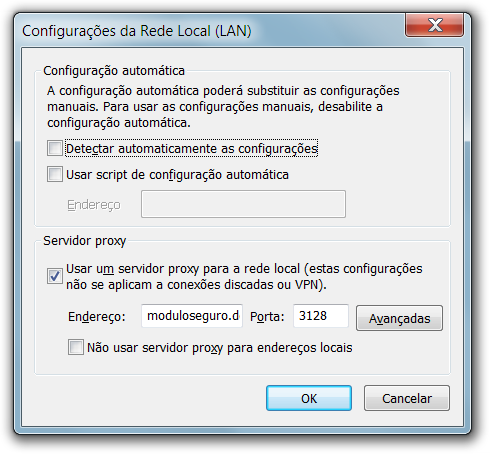
 1. Installieren Sie SpyHunter zu scannen und entfernen Sie Trojan-Proxy.PowerShell.Agent.a.
1. Installieren Sie SpyHunter zu scannen und entfernen Sie Trojan-Proxy.PowerShell.Agent.a.

















 STOPzilla Anti Malware
STOPzilla Anti Malware





Ich benutze Proxy und haben kein Problem mit Trojanern.